1. Conectando el escaner a un Dispositivo Móvil Android
Si está usando la aplicación Loyverse TPV en un Dispositivo Móvil Android y quiere conectar el escáner Socket 7Qi/7Ci (Bluetooth), éste debe ser conectado desde el modo HID (dispositivo de interfaz humana).
Encienda el escáner y de barras:
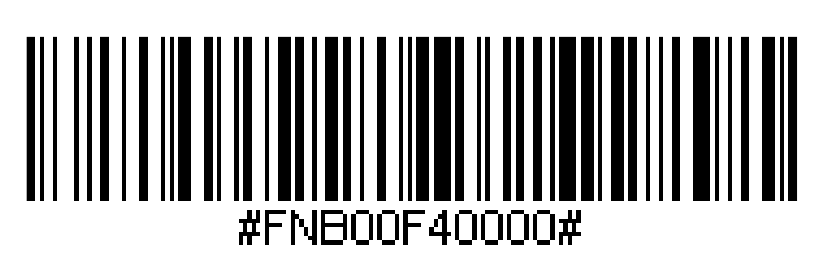
Active el Bluetooth en su dispositivo. Vaya a Ajustes > Bluetooth. La búsqueda comenzará y usted verá su escáner aparecer en la lista.
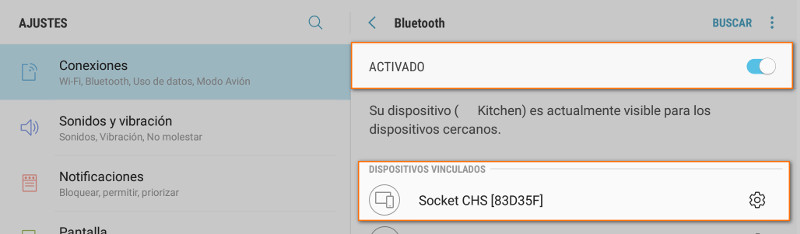
A continuación hay que configurar el escáner a modo básico (basic mode) de Dispositivo de Interfaz Humana (HID) y así ajustarlo como si se tratase de un teclado. Para ello escanee el código de barras que le mostramos:
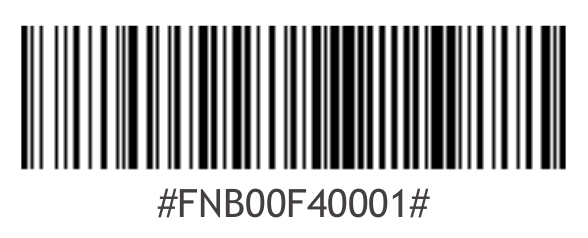
El símbolo del escaner pasará a ser un teclado.
Seleccione su escáner Socket en la lista de dispositivos. Transcurridos unos pocos segundos, el estado pasará a ser “emparejado” y el LED azul de su escáner empezará a parpadear cada 3 segundos, confirmando así la conexión.
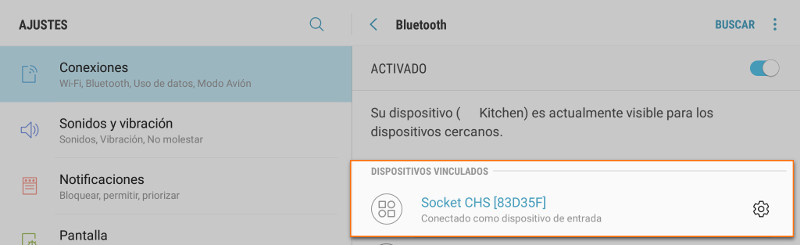
Ahora, desde la app Loyverse TPV vaya al menú “Ventas”. Los artículos serán añadidos al ticket al escanear su código de barras.
2. Conectando el escáner a un dispositivo iOS
Si está usando la aplicación Loyverse TPV con un dispositivo iOS de Apple tendrá que conectar el escáner Socket 7Qi/7Ci (Bluetooth) en modo Aplicación (Application Mode).
Encienda su escáner. Para cambiar el perfil a Modo Aplicación escanee este código de barras:
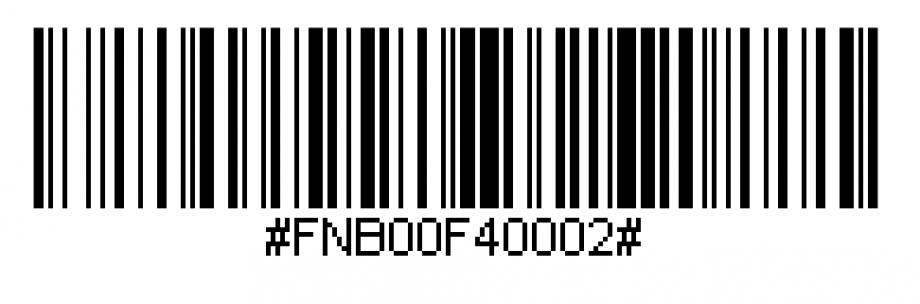
Encienda el Bluetooth en su dispositivo Apple. Vaya a Ajustes > Bluetooth.
La búsqueda de dispositivos bluetooth comenzará.
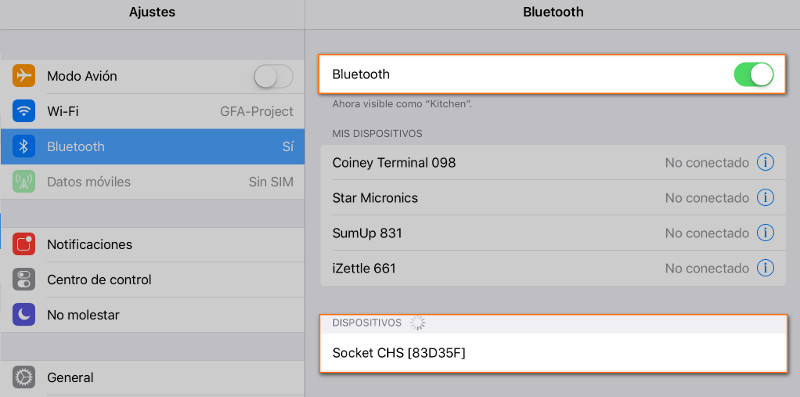
Seleccione su escáner en la lista de dispositivos encontrados. Transcurridos unos segundos el estado pasará de “No emparejado” a “Conectado” o “Emparejado” y el LED azul de su escáner parpadeará cada 3 segundos, confirmando así la conexión.
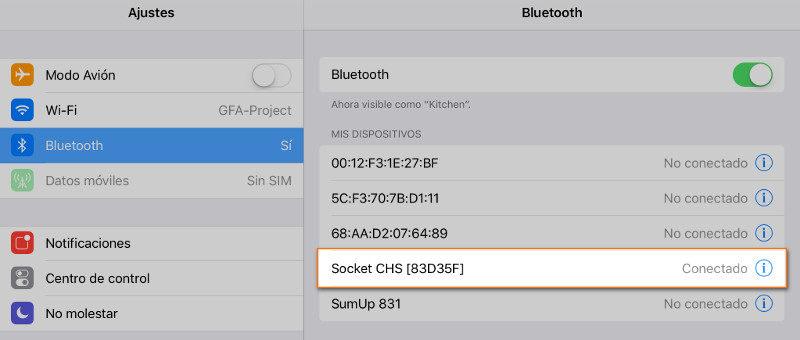
Ahora, desde la aplicación Loyverse TPV y desde el menú “Ventas”, cada vez que escanee el código de barras de un artículo éste será añadido al ticket.
Ver también: